Como destacar duplicados no Excel
Ligações rápidas
⭐ Como realçar dados duplicados no Excel
⭐ Como realçar dados duplicados em duas colunas no Excel
Principais conclusões
A funcionalidade de formatação condicional nativa do Excel permite aos utilizadores identificar e distinguir eficazmente dados duplicados nas suas folhas de cálculo com um esforço mínimo.
Ao aderir a um pequeno número de procedimentos simples, é possível identificar e diferenciar facilmente as células que contêm dados duplicados e aplicar um método de formatação predefinido ou personalizado para distinguir estas instâncias de repetição nas referidas células.
As duplicações em várias colunas podem ser identificadas através da utilização de uma fórmula que avalia o conteúdo de cada coluna em relação a outra, enfatizando subsequentemente quaisquer ocorrências de duplicação utilizando um estilo especificado individualmente.
As folhas de cálculo do Excel podem ocasionalmente conter valores duplicados, o que pode ser frustrante. No entanto, é possível identificar e isolar facilmente essas instâncias utilizando a formatação condicional na aplicação.
Como realçar duplicados no Excel
O Excel inclui uma funcionalidade inerente que permite aos utilizadores identificar e distinguir valores duplicados numa seleção específica de células através do realce. Esta função elimina a necessidade de fórmulas complexas, uma vez que gera autonomamente um novo regulamento de formatação condicional dentro da aplicação. Os utilizadores podem optar por uma série de temas de design pré-determinados ou criar a sua própria disposição estilística para diferenciar visualmente os valores duplicados.
Para identificar e distinguir informações repetidas num documento Excel, siga as orientações seguintes:
Seleccione o intervalo de células pretendido para verificar a deteção de duplicados na folha de cálculo.
⭐ Na guia Página Inicial, no grupo Estilos, clique em Formatação Condicional . 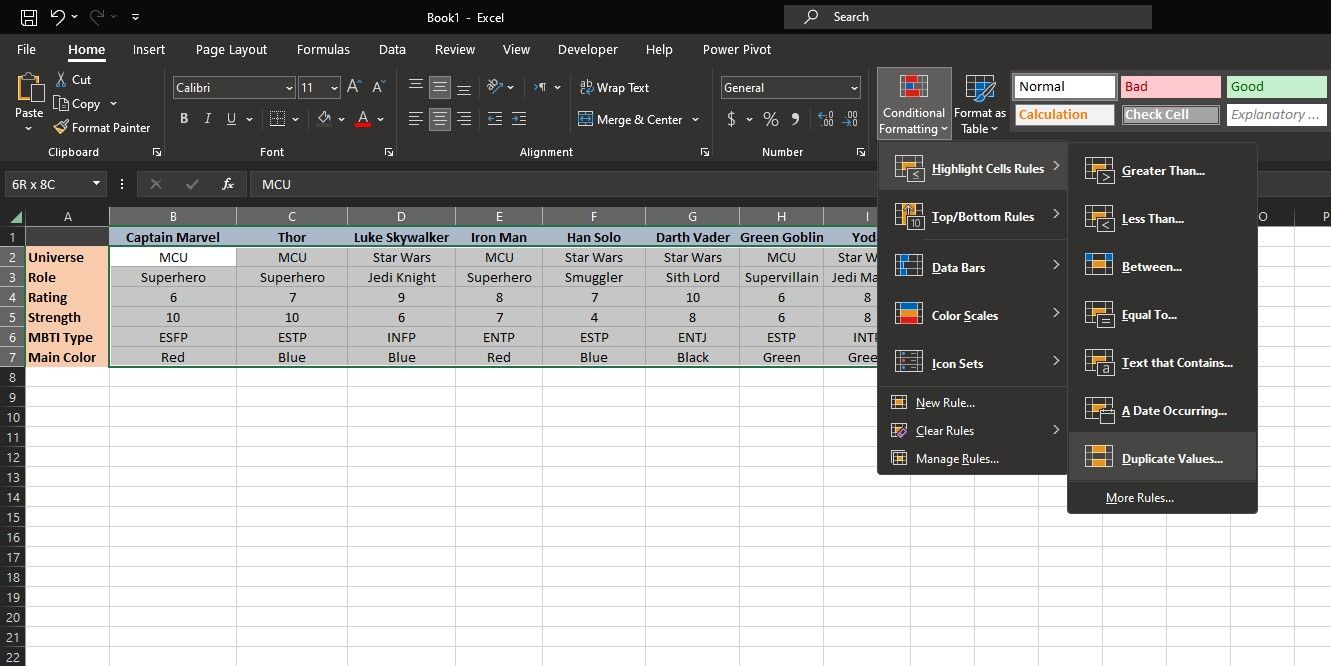
⭐ Passe o mouse sobre as Regras de Células em Destaque no menu suspenso e clique em Valores Duplicados . 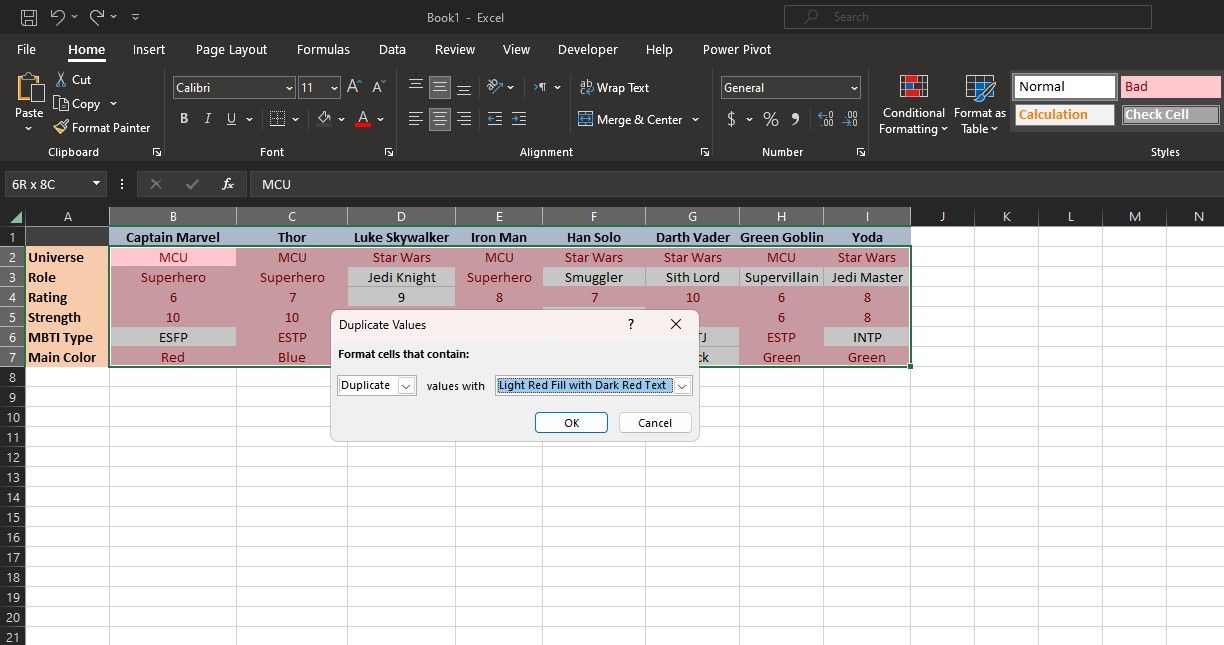
Seleccione a opção de formatação pretendida para as células duplicadas na caixa de diálogo “Duplicar valores”, que apresenta uma gama de formatos disponíveis para escolha.
Clique em “OK” para aplicar a regra de formatação condicional especificada ao intervalo de células designado.
O Excel aplicou agora um esquema de formatação para identificar e distinguir valores repetidos dentro do intervalo especificado, de acordo com a sua configuração preferida.É importante observar que qualquer instância de um determinado valor que apareça mais de uma vez será submetida a esse tratamento.
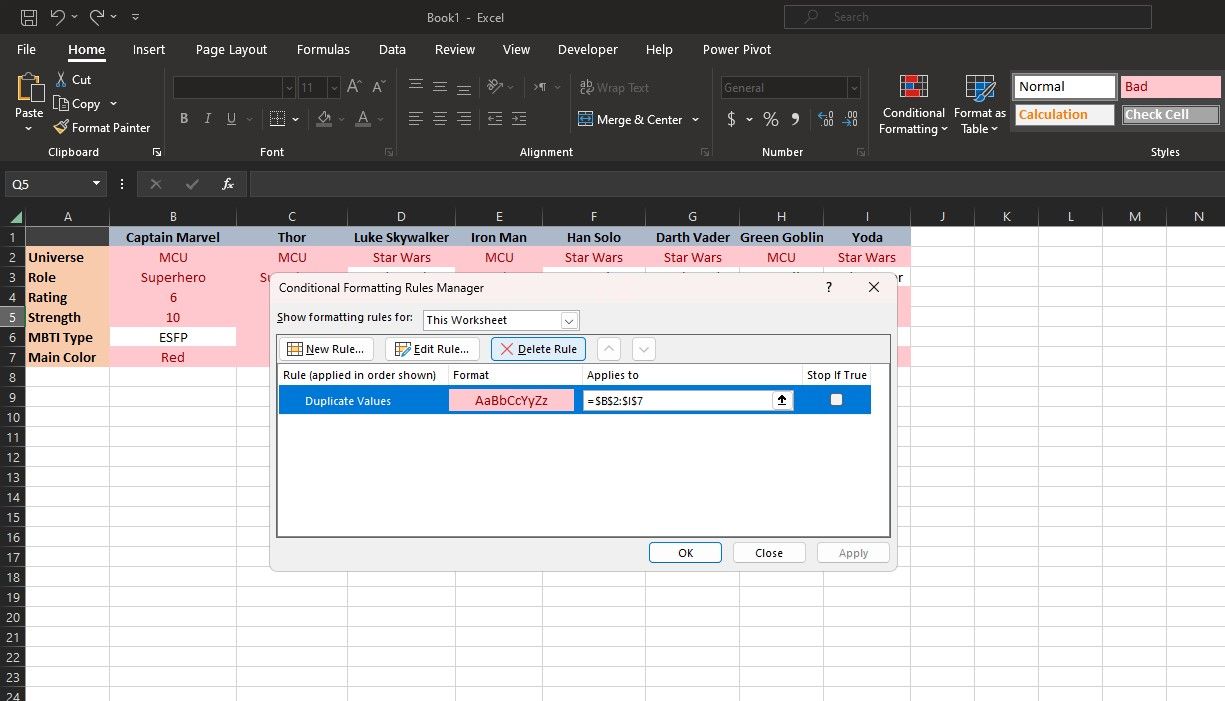
O Gerenciador de Regras de Formatação Condicional oferece um meio conveniente de alterar as diretrizes existentes. Para acessar essa ferramenta, navegue até a guia “Página Inicial” na interface do Excel e clique em “Formatação Condicional”. Localize a opção “Gerir Regras” situada no rodapé do submenu que se segue. Ao selecionar “Esta folha de cálculo”, poderá ver todas as regras de formatação actuais e modificar ou remover as que considerar adequadas.
Como destacar duplicados em duas colunas no Excel
Por vezes, pode ser vantajoso concentrar-se na identificação de duplicados em colunas específicas em vez de em toda a folha de cálculo. Ao fazê-lo, é possível avaliar se determinadas características são partilhadas entre entradas em duas colunas separadas, detectando assim potenciais erros resultantes de repetição não intencional.
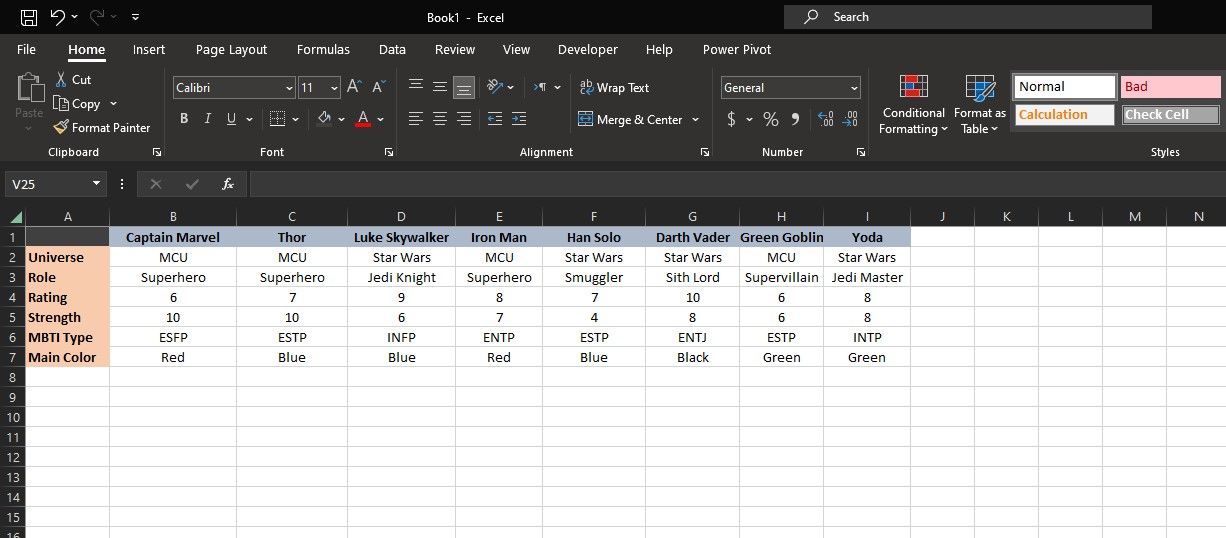
Num documento Excel ilustrativo, certas personas imaginárias e as suas respectivas características estão organizadas num formato tabular. Se alguém desejar determinar quais as características que Thor e Duende Verde partilham, pode identificar rapidamente quaisquer entradas replicadas em ambos os cabeçalhos de coluna para facilitar essa determinação.
Escolhe as duas colunas para comparação e certifica-te de que não são seleccionadas células em branco, uma vez que estas significam entradas duplicadas.
⭐ No separador Página Inicial, no grupo Estilos, clique em Formatação Condicional . 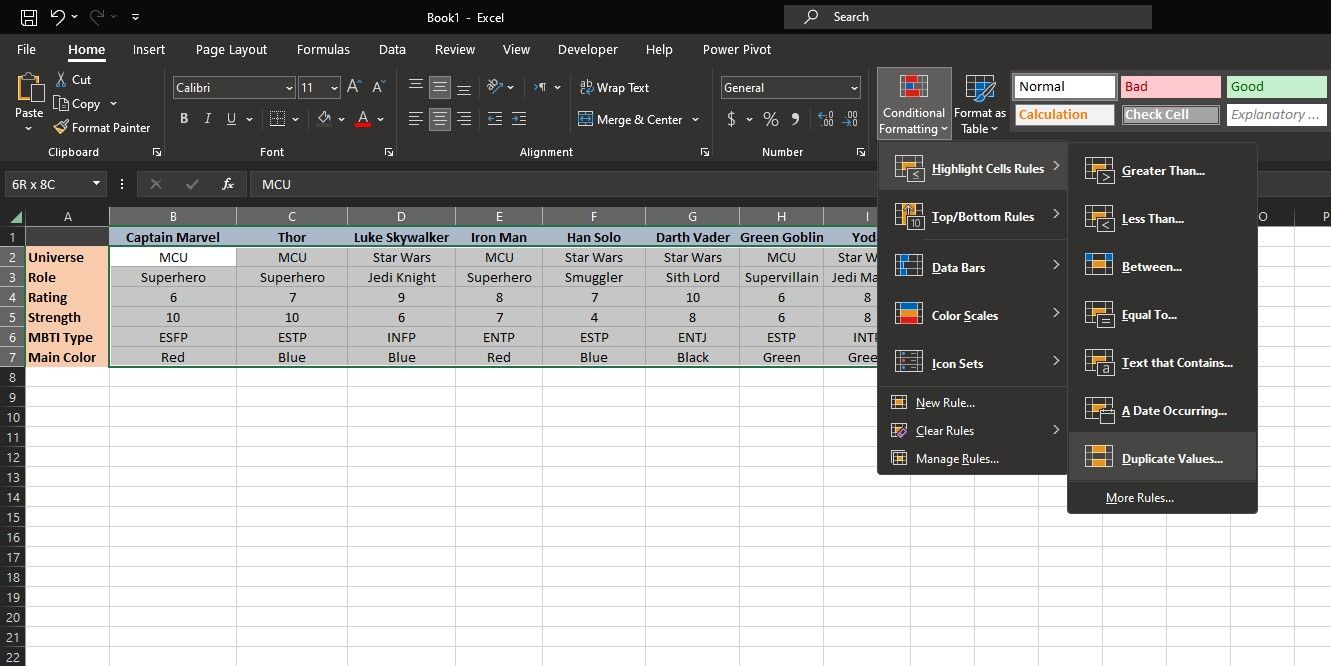
No menu suspenso, selecione “Nova regra” para criar uma nova regra.
Nos parâmetros para regras de formatação, na seleção de células a formatar, escolha um método de determinação baseado em equações.
⭐ Na caixa Formatar valores onde esta fórmula é verdadeira, introduza a seguinte fórmula:
=$C2=$H2
⭐ Clique em Formatar para escolher o formato que pretende aplicar às células duplicadas. É possível alterar a borda, o preenchimento e a fonte ou alterar a formatação com a formatação numérica personalizada do Excel. 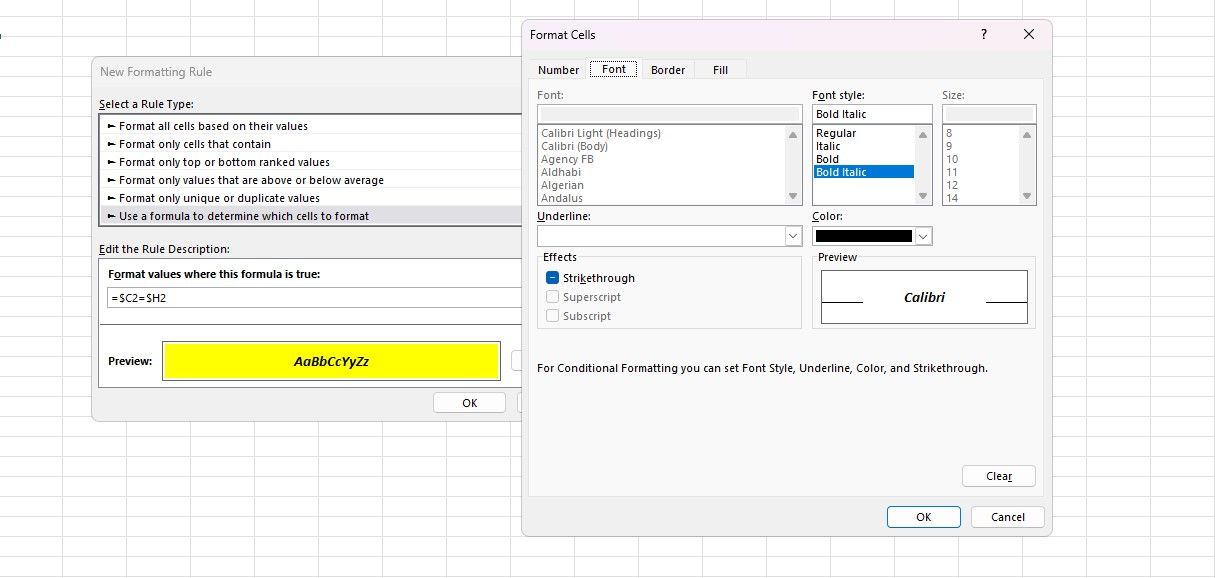
Ao clicar em “OK”, a formatação condicional aplicada às colunas designadas na planilha será ativada.
Observará os valores duplicados dentro das colunas acima mencionadas acentuados utilizando o estilo de apresentação especificado. Neste caso, os dados replicados encontrados nas colunas C e H chamam a atenção.
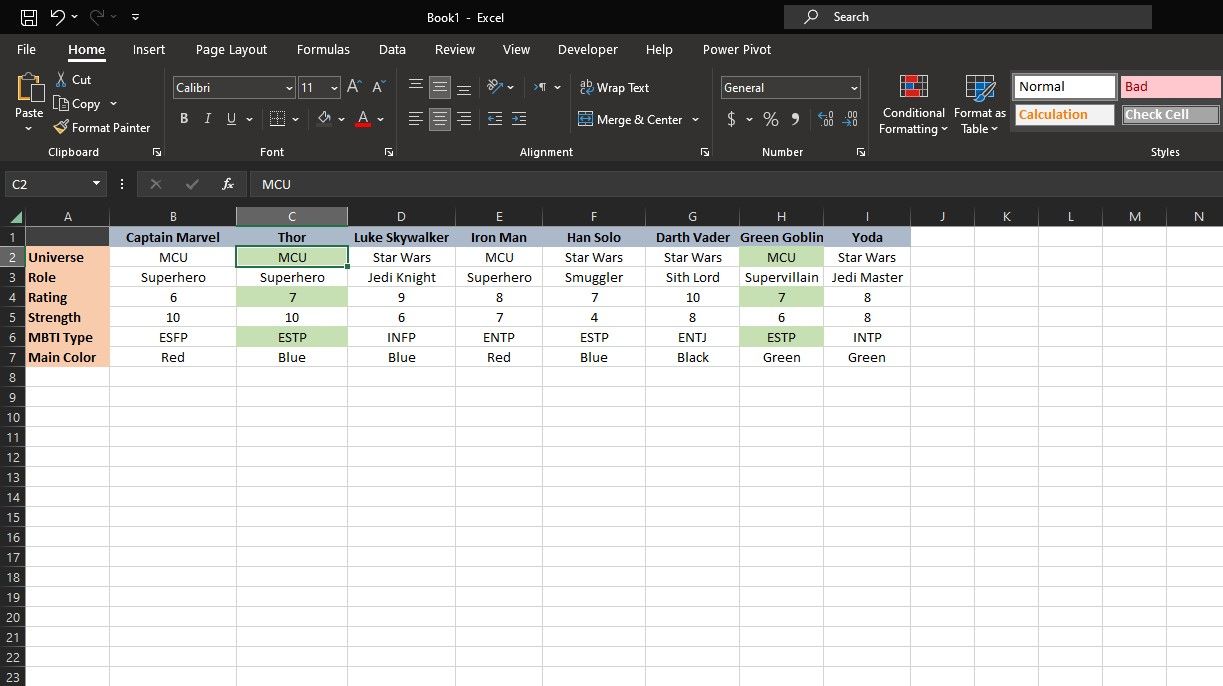
A fórmula utiliza uma operação lógica simples para determinar se cada célula da coluna C corresponde à sua contraparte na coluna H, a partir da segunda linha. Subsequentemente, o Microsoft Excel avalia esta função para o intervalo de células especificado (C2:C7, H2:H7) e aplica formatação aos valores que produzem um resultado positivo, nomeadamente instâncias onde ocorre duplicação.
Para garantir que uma fórmula de formatação condicional se aplica a todas as linhas dentro de um intervalo especificado, é importante entender a distinção entre referências fixas e relativas no Excel. Especificamente, as colunas referenciadas por um sinal de dólar ($) são consideradas referências absolutas que permanecem constantes independentemente da célula selecionada, enquanto as linhas são inerentemente relativas, mudando à medida que o utilizador selecciona células diferentes dentro da coluna correspondente. O domínio deste conceito é crucial para a elaboração de fórmulas de formatação condicional eficientes.
As entradas duplicadas representam uma ameaça significativa para a exatidão e fiabilidade dos dados, pondo em causa a sua fiabilidade. O processo de localização e remoção pode ser trabalhoso e demorado, especialmente quando se trata de grandes conjuntos de dados. No entanto, ao dominar a arte de identificar e eliminar duplicados no Excel, os utilizadores podem aumentar a sua eficiência e garantir a consistência das suas informações.